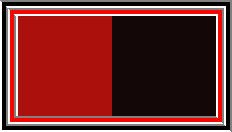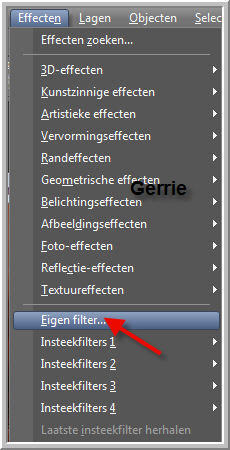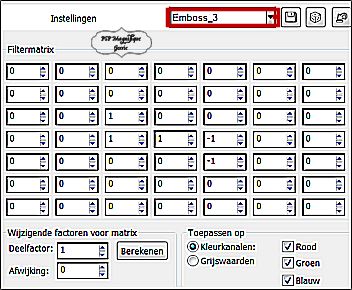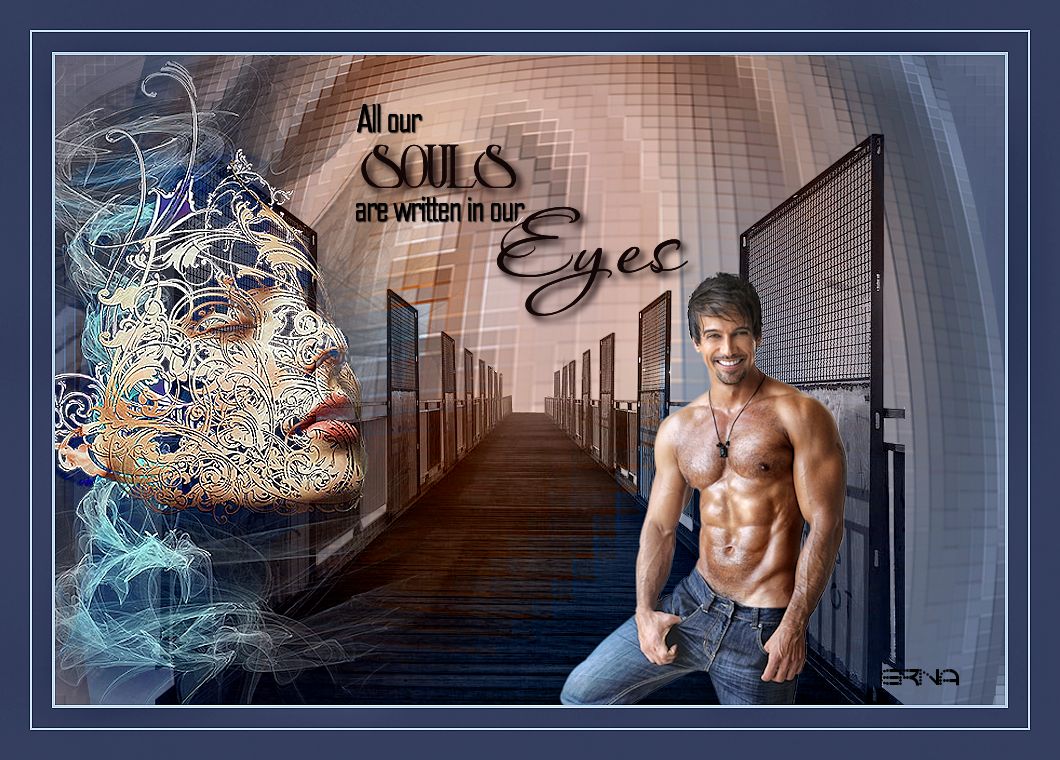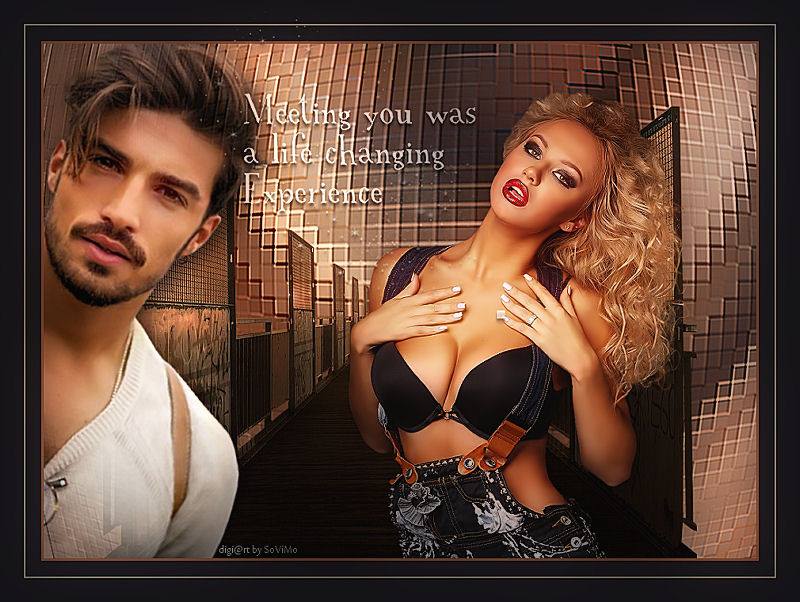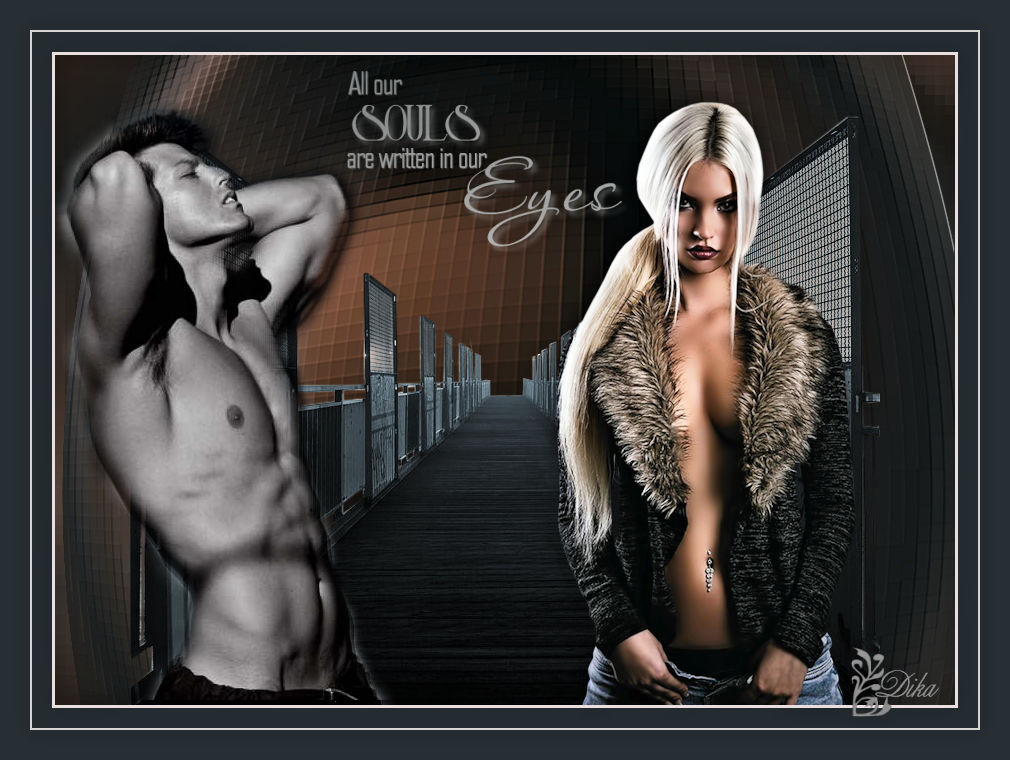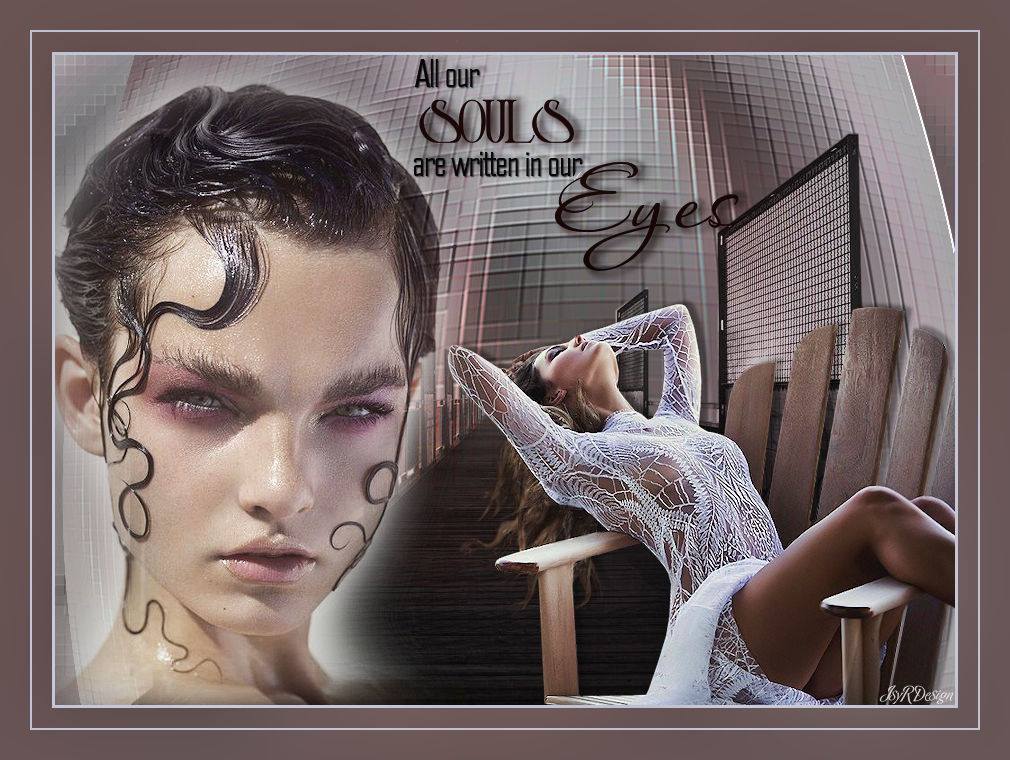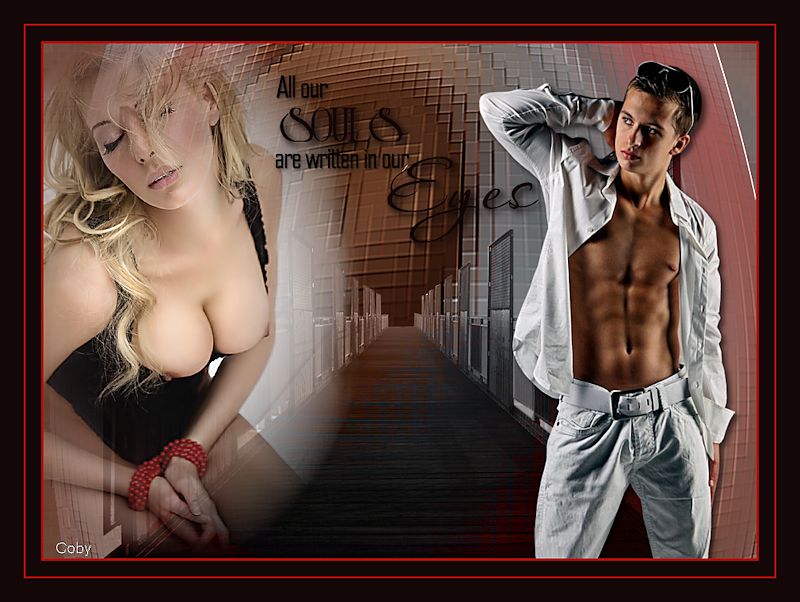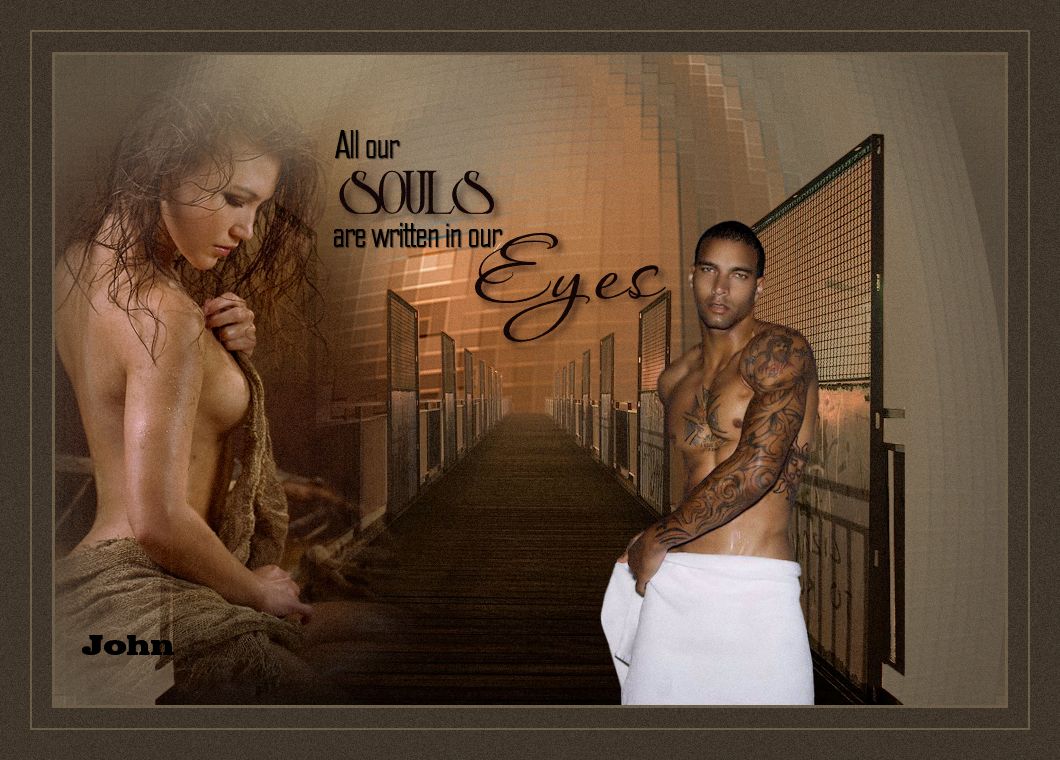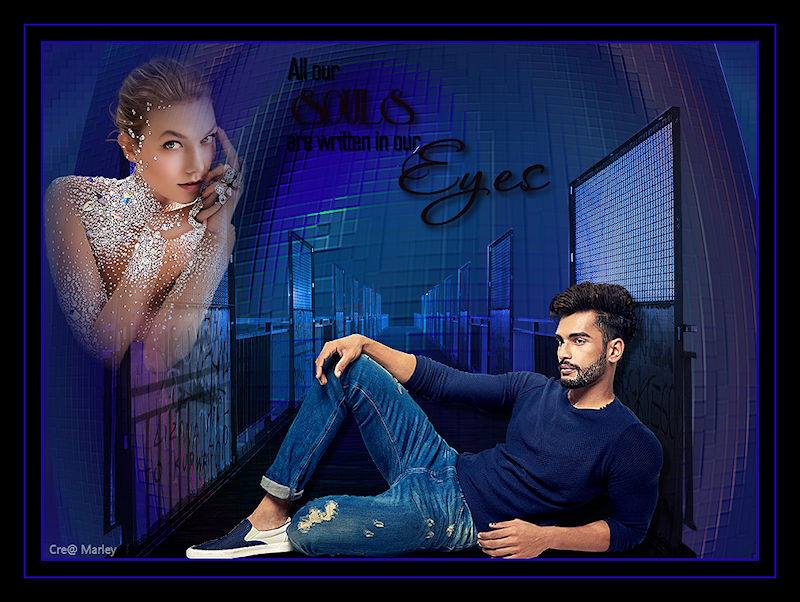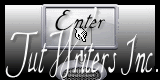Feeling

Deze is gemaakt met psp19 het kan iets afwijken
als je met andere versies werkt
Toestemmingen tubes
Hier

De tube(S) komen van
Drevers, MMDesignz, Cuismo.
De tubes worden in de les naar mijn inzicht op maat gemaakt.
Gebruik je eigen tubes verklein ze naar eigen inzicht
Is er een tube van jou bij laat het even weten dan kan ik je naam erbij zetten
Hierbij bedank ik alle tube makers en maaksters voor het maken van deze schitterende tubes.
Laat het watermerk van de tube intact. Het copyright hoort bij de originele artiest.
Laat de credit bij de maker.
*****
De kleuren, mengmodus en laagdichtheid in deze les, zijn
gekozen voor deze materialen
Werk je met eigen afbeeldingen
en /of eigen tubes maak ze dan even groot !!!
mengmodus/dekking aanpassen in je lagenpalet naar eigen inzicht.
pas dit aan als het nodig is
****
Stap 1
Open je tubes en maak ze op maat.
Aanpassen - Scherpte - Onscherp masker 1-64-4.
Stap 2
Zoek uit jou tube een lichte voorgrondkleur en een donkere achtergrondkleur
Deze kleur heb ik gebruikt Voorgrondkleur op#910404. en je Achtergrondkleur op#000000.
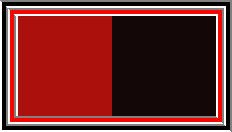
Stap 3
Bestand - Nieuw - 900 x 650 pixels -Transparant aangevinkt.
Stap 4
Zet je Voorgrondkleur op Verloop - Stijl Zonnestraal
Hoek 0 - Herhalingen 0 - geen vinkje bij Omkeren
Vul de afbeelding met verloop
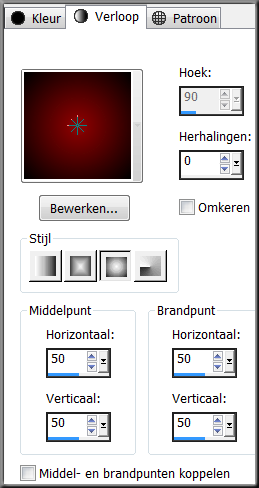
Stap 5
Selecties - Alles selecteren
Activeer je tube
- MMDesignz 021179 smal
Bewerken - Kopieren
Bewerken - Plakken in selectie
Selecties - Niets selecteren
Stap 6
Effecten - Afbeeldingseffecten - Naadloze herhaling instellingen zie
screen
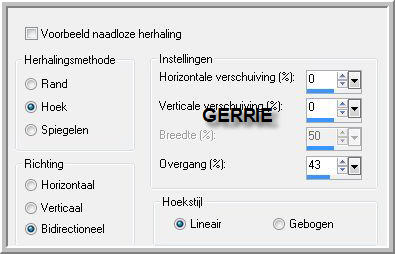
Stap 7
Aanpassen - Vervagen - Radiaal vervagen - Instellingen zie screen
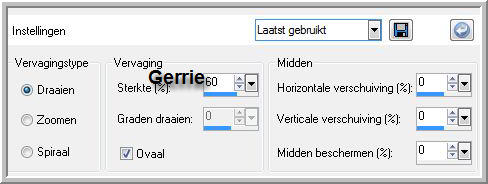
Stap 8
Effecten - Vervormingseffecten - Pixel vorming
Blokbreedte 10 - Blokhoogte 10 - Vinkje bij symmetrisch
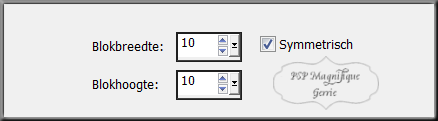
Stap 9
Effecten - Eigen Filter - Emboss 3 instellingen zie screen
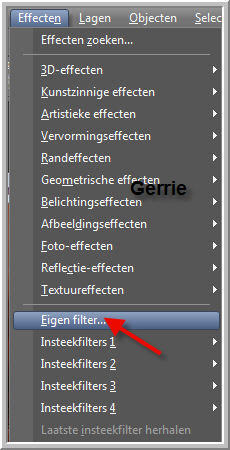
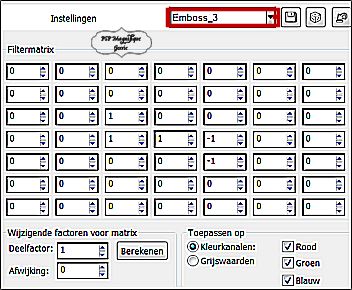
Stap 10
Lagen - Dupliceren
Afbeelding - Vrij roteren
Vinkje bij Links - Vinkje bij 90 graden.
Geen vinkje bij alle lagen en een laag rond midden van doek roteren
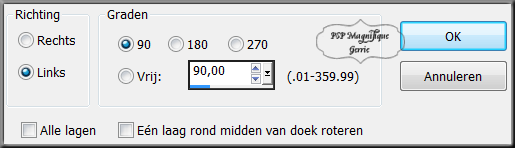
Stap 11
Effecten - Vervormingseffecten - Bolvorm
Horizontaal -25 - Verticaal -25 -Grootte 100 - Sterkte -30.
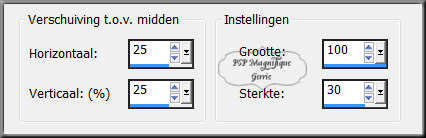
Stap 12
Effecten - Eigen Filter - Emboss 3 - Instellingen staan goed
Deze is gemaakt met psp19 het kan iets afwijken van van de
originele versie
Stap 13
Activeer de tube
- calguispasserelle25012012
Bewerken - Kopieren
Bewerken - Plakken als nieuwe laag
Lagenpalet - Zet de mengmodus op luminatie
Stap 14
Activeer de tube
-
MMDesignz_021179_smalen
Bewerken
-
Kopie
ren
Bewerken
-
Plakken als nieuwe laag
Afbeelding - Spiegelen
Afbeelding - Formaat wijzigen
- Met 90% - Geen vinkje bij formaat van alle lagen wijzigen
Zet aan de rechter onderkant neer
Effecten - 3D - effecten - Slagschaduw
naar keuze.
Stap 16
Activeer de tube -
Drevers misted face 18
Bewerken
- Kopieren
Bewerken - Plakken als nieuwe afbeelding
Afbeelding - Spiegelen
Zet deze aan de linker kant neer zie mijn voorbeeld
Lagen - Dupliceren.
Stap 17
Effecten - 3D - effecten - Slagschaduw naar keuze.
Stap 18
Lagen - Nieuwe rasterlaag.
Plaats hierop je watermerk.
Stap 19
Afbeelding - Randen toevoegen - 3 pixels - Voorgrondkleur - Symmetrisch
aangevinkt
Afbeelding - Randen toevoegen - 20 pixels -Achtergrondkleur - Symmetrisch
aangevinkt
Afbeelding - Randen toevoegen - 2 pixels - Voorgrondkleur - Symmetrisch
aangevinkt
Afbeelding - Randen toevoegen - 30 pixels - Achtergrondkleur - Symmetrisch
aangevinkt
Stap 20
Activeer je -
WordArt Gerrie
Bewerken
- Kopieren
Bewerken - Plakken als nieuwe laag
En zet op plek naar keuze.
Effecten - 3D - effecten - Slagschaduw naar keuze.
Stap 21
Lagen samenvoegen - Alle lagen samenvoegen
Stap 22
Effecten - Afbeeldingseffecten - verscherpen
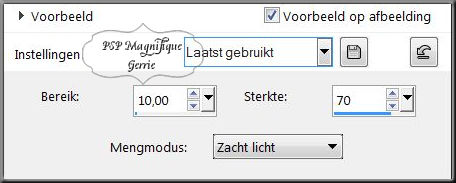
Stap 23
Deze stap
toepassen als je Jou crea in de Gallery wil plaatsen
Afbeelding - Formaat wijzigen naar
800 pixels.
Stap 24
Bestand - Exporteren - JPEG, geef je plaatje een naam en sla deze
op.
Heb jij een les gemaakt en wil je de uitwerking ook
HIER showen
Stuur mij dan een
EMAIL met jouw uitwerking dan
plaats ik hem erbij
Jouw lessen mogen niet groter zijn dan 800PX voor de Gallery
If you mail me your version, you can see it here,
please not bigger than 800px, Your Gallery
Extra voorbeeld


Met dank aan
 voor testen van de les
voor testen van de les
Uitwerking Jeanne:

Met dank aan
Hennie voor testen van de les
Uitwerking Hennie:

Met dank aan Pinuccia voor het vertalen van de
les


Bedankt voor jullie mooie versies !
Jouw ingezonden uitwerking van de les zie je hieronder.
Thanks for your beautiful versions!
Your sent creation of the lesson is displayed below.
Deze les is geschreven door Gerrie op 26 Augustus 2012
Deze les is en blijft eigendom van Gerrie
Het is verboden deze te kopiŽren of te verspreiden, zonder mijn
schriftelijke toestemming.
Al mijn lessen zijn zelf ontworpen... dus enige overeenkomst is dan
ook puur toeval.
Al mijn lessen staan geregistreerd bij TWI
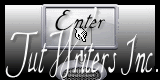
Erotisch Index Home